تحديث 2024 أبريل: توقف عن تلقي رسائل الخطأ وإبطاء نظامك باستخدام أداة التحسين الخاصة بنا. احصل عليه الآن من الرابط التالي
- تحميل وتثبيت أداة الإصلاح هنا.
- دعها تفحص جهاز الكمبيوتر الخاص بك.
- الأداة بعد ذلك إصلاح جهاز الكمبيوتر الخاص بك.

Cortana هو مساعدك في Windows 10 ، حيث يقدم العديد من الميزات المفيدة التي يمكنك استخدامها مع الأوامر الصوتية أو الكتابة في شريط البحث. ومع ذلك ، لا يحب الجميع تطبيق Cortana ، ويختار العديد من المستخدمين تعطيله لعدة أسباب.
معطل أم لا ، لا ينبغي أن تستهلك Cortana قدرًا كبيرًا من ذاكرة الوصول العشوائي ، سواء كانت تعمل أم لا. ومع ذلك ، أبلغ بعض المستخدمين عن استخدام كبير للذاكرة في Cortana. أبلغ المستخدمون الذين قاموا بتمكين Cortana عن معدلات أعلى ، بينما تساءل آخرون عن كيفية استخدام Cortana للموارد عند تعطيلها.
لقد وجد المستخدمون طرقًا لحل هذه المشكلة ، ويجب عليك التحقق منها أدناه لمعرفة المزيد حول هذه المشكلة.
ما سبب استهلاك ذاكرة Cortana؟
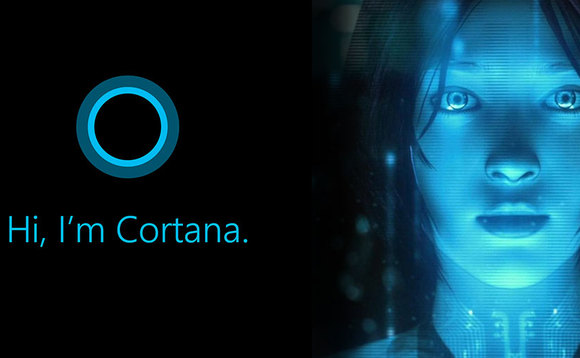
- يستهلك Cortana الكثير من الذاكرة لأنه تم تحميلها بالفعل في الذاكرة ، لذلك تظهر على الفور في شريط المهام عند النقر فوق شريط البحث.
- يؤدي تشغيل Cortana إلى زيادة استهلاك الذاكرة ، مما يجعل من الصعب على المستخدم تحديد ما إذا كان سيستخدمها أم لا.
كيف يمكنني إصلاح استخدام ذاكرة Cortana؟
تحديث أبريل 2024:
يمكنك الآن منع مشاكل الكمبيوتر باستخدام هذه الأداة ، مثل حمايتك من فقدان الملفات والبرامج الضارة. بالإضافة إلى أنها طريقة رائعة لتحسين جهاز الكمبيوتر الخاص بك لتحقيق أقصى أداء. يعمل البرنامج على إصلاح الأخطاء الشائعة التي قد تحدث على أنظمة Windows بسهولة - لا حاجة لساعات من استكشاف الأخطاء وإصلاحها عندما يكون لديك الحل الأمثل في متناول يدك:
- الخطوة 1: تنزيل أداة إصلاح أجهزة الكمبيوتر ومحسنها (Windows 10 ، 8 ، 7 ، XP ، Vista - Microsoft Gold Certified).
- الخطوة 2: انقر فوق "بدء المسح الضوئي"للعثور على مشاكل تسجيل Windows التي قد تسبب مشاكل في الكمبيوتر.
- الخطوة 3: انقر فوق "إصلاح الكل"لإصلاح جميع القضايا.
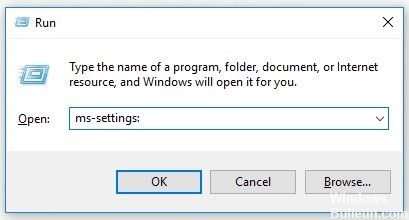
قم بإزالة ملف SearchUI.exe
- اضغط على مفتاحي Windows + R معًا لفتح أداة التشغيل.
- اكتب إعدادات ms: وانقر فوق "موافق" لفتح نافذة الإعدادات.
- في نافذة الإعدادات ، انقر فوق قسم Cortana ، وستظهر الإعدادات المتعلقة بـ Cortana.
- تأكد من إيقاف تشغيل هذين الخيارين: دع Cortana تستجيب لـ "Hey Cortana" ودع Cortana تستمع إلى أوامري عندما أضغط على مفتاح Windows Logo + C.
- افتح أي مجلد على جهاز الكمبيوتر الخاص بك وانقر فوق هذا الكمبيوتر.
- ابحث عن موقع C: \ Windows \ SystemApps \ Microsoft.Windows.Cortana_cw5n1h2txyewy على جهاز الكمبيوتر الخاص بك ، ثم حدد موقع الملف SearchUI.exe.
- انقر بزر الماوس الأيمن فوق الملف ، وحدد خصائص ، ثم انقر فوق الأمان.
- انقر فوق الزر "خيارات متقدمة". انقر فوق تحرير لتغيير مالك المفتاح. تظهر نافذة تحديد مستخدم أو مجموعة.
- ضمن أدخل اسم الكائن القابل للتحديد ، أدخل حساب المستخدم الخاص بك ، ثم انقر فوق موافق.
- إضافة حساب الكل. انقر فوق إضافة أولاً ، ثم حدد تحديد أساسي. أدخل حساب المستخدم الخاص بك وانقر فوق موافق.
- ضمن الأذونات الأساسية ، حدد خيار التحكم الكامل واضغط على موافق.
- بعد اتباع الخطوات المذكورة أعلاه ، لا تغلق هذه النافذة حيث ستحتاج إليها لحذف الملف.
- اضغط على Ctrl + Shift + Escape لفتح إدارة المهام.
- قم بالتبديل إلى علامة التبويب "التفاصيل" وابحث عن ملف SearchUI.exe. انقر بزر الماوس الأيمن فوقه وحدد إنهاء المهمة.
- ابحث في جميع مربعات الحوار التي تظهر ، ثم ارجع بسرعة إلى مجلد Cortana.
- انقر بزر الماوس الأيمن فوق ملف SearchUI.exe وحدد إلغاء التثبيت.
استخدام الأوامر لتعطيل Cortana
- اكتب موجه الأوامر في شريط البحث.
- انقر بزر الماوس الأيمن فوق موجه الأوامر وحدد تشغيل كمسؤول لفتح موجه الأوامر بامتيازات المسؤول.
- في نافذة موجه الأوامر ، اكتب الأوامر التالية واضغط على مفتاح Enter بعد إدخال كل أمر.
- أخذ / f “٪ WinDir٪ \ SystemApps \ Microsoft.Windows.Cortana_cw5n1h2txyewy” / a / r / dy
- icacls “٪ WinDir٪ \ SystemApps \ Microsoft.Windows.Cortana_cw5n1h2txyewy” / الميراث: r / المنحة: r المسؤولون: (OI) (CI) F / t / c
- taskkill / im SearchUI.exe / f
- rd “٪ WinDir٪ \ SystemApps \ Microsoft.Windows.Cortana_cw5n1h2txyewy” / s / q
- انتظر الرسالة "اكتملت العملية بنجاح" أو شيء مشابه حتى تعمل الطريقة. تحقق من استمرار مشكلة استهلاك ذاكرة Cortana.
نصيحة الخبراء: تقوم أداة الإصلاح هذه بفحص المستودعات واستبدال الملفات التالفة أو المفقودة إذا لم تنجح أي من هذه الطرق. إنه يعمل بشكل جيد في معظم الحالات التي تكون فيها المشكلة بسبب تلف النظام. ستعمل هذه الأداة أيضًا على تحسين نظامك لتحقيق أقصى قدر من الأداء. يمكن تنزيله بواسطة بالضغط هنا
الأسئلة المتكررة
كيف يمكنني تقليل استخدام الذاكرة في أجهزة الكمبيوتر التي تعمل بنظام Windows؟
- أغلق برامج الخلفية غير المستخدمة.
- تعطيل برامج التشغيل التلقائي.
- قم بإلغاء تثبيت البرامج التي لم تعد تستخدمها.
- افحص جهاز الكمبيوتر الخاص بك بحثًا عن البرامج الضارة.
- زيادة حجم ملف مبادلة الذاكرة الظاهرية.
- قم بتغيير قيمة NDU في التسجيل.
- قم بتعطيل مهمة SysMain / Superfetch في قائمة الخدمات.
كيف تمنع Cortana من استهلاك الكثير من وحدة المعالجة المركزية؟
- استخدم Ctrl + Shift + Escape للوصول إلى Task Manager (أو انقر بزر الماوس الأيمن على زر Start وحدد Task Manager من القائمة).
- اضغط على Cortana لعرض العمليات النشطة.
- انقر بزر الماوس الأيمن على Cortana وحدد عرض التفاصيل لمعرفة ما يحدث.
لماذا تستهلك Cortana الذاكرة؟
تستهلك Cortana الكثير من الذاكرة لأنها محملة بالفعل في الذاكرة. لذلك عند النقر فوق شريط البحث ، يظهر على الفور في شريط المهام.


